在很多时候,一款产品的研发会产生很多的设计图纸,而这些图纸很难分享出去,因为想要打开这类的文件都需要特定的工具才行,总不能截图保存为图片吧,那么3D类的设计稿该怎样保存呢?今天小编就带来了这款
eDrawings Pro 2021却能够完美胜任这个分享的工作,并且里面所有的内容都是简体中文的,没有语言的障碍,可以让用户使用的更加方便。要知道,我们这款工具所涉及的领域是非常广泛的,就比如家具设计、工业设计以及电视广告设计行业都能够见到它的身影,因为这些领域的设计都需要大量的设计图纸以及团队之间的交流合作,如果没有一款工具来连接他们之间沟通的桥梁,那就很难做到十全十美,并且还会出现很多的问题,而在这个时候就该它登场了,其内置的功能,可以有效的参加产品的开发与合作,并且能够兼容市面上使用最广的CAD系统,并且对于3D模型以及2D图纸都有着非常实用的功能,可以满足用户的查看以及分享,有效的提高了使用的效率,从而减轻了工作的压力和负担。
我们这款eDrawings Pro 2021中文版,在下载的文件中有着破解文件,用户只需要根据小编的操作即可破解,免费使用软件内全部的功能。有需要的小伙伴们,快来本站下载吧!!!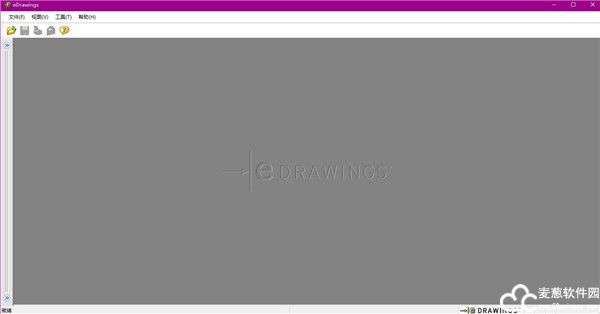
安装破解教程
1、在麦葱站下载eDrawings Pro 2021中文版压缩包并解压文件。
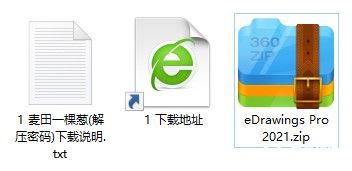
2、解压后就得到了软件的根文件夹,把文件复制粘贴到C盘中去。
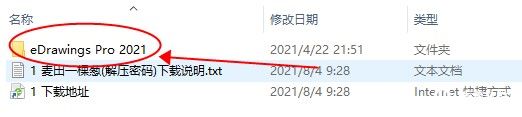
3、之后点击第一个文件,解压文件内的压缩包,之后找到server_install.bat程序。
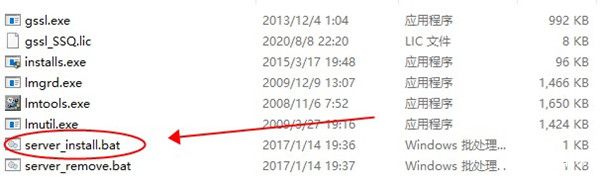
4、点击鼠标右键以管理员的身份运行该程序。
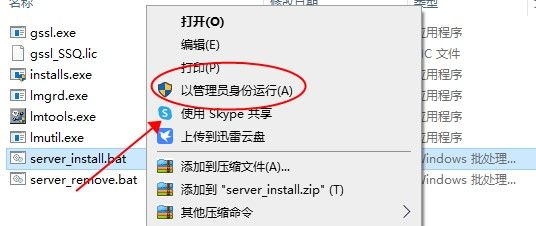
5、之后就会弹出这个命令窗口,稍等片刻后,按下任意键继续。
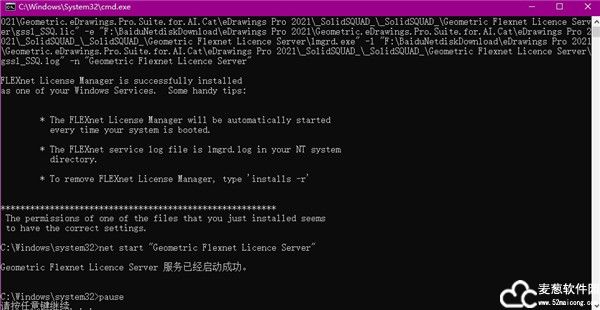
6、然后再安装相对应得软件,小编以creo为例子,点击下一步。

7、阅读软件的许可协议,再点击我同意选项。
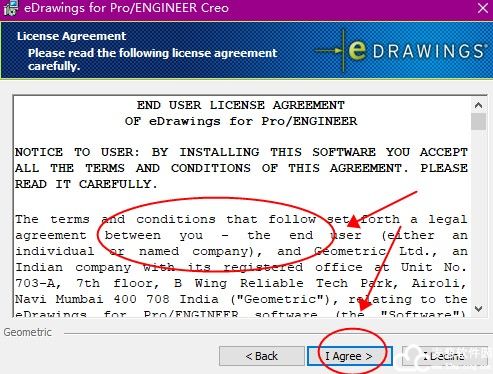
8、选择需要的组件,只需要勾选就可以了。
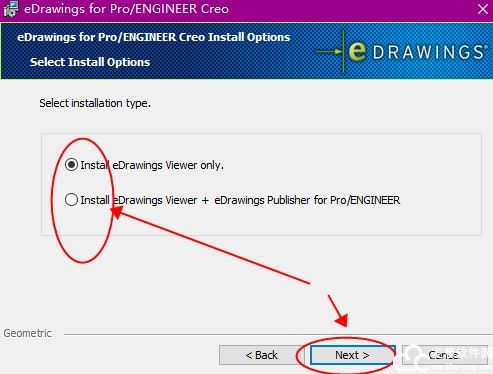
9、一切准备就绪后就可以的点击安装即可。
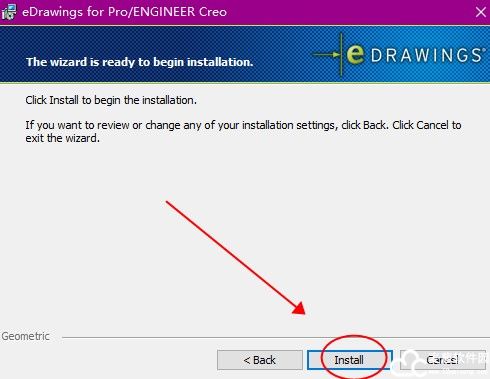
10、正在安装软件,稍等片刻。
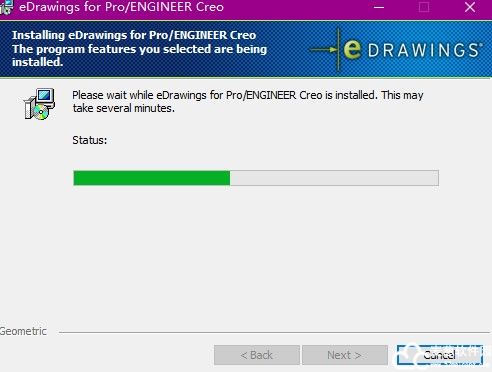
11、安装完成后,点击完成即可,但不要打开软件。
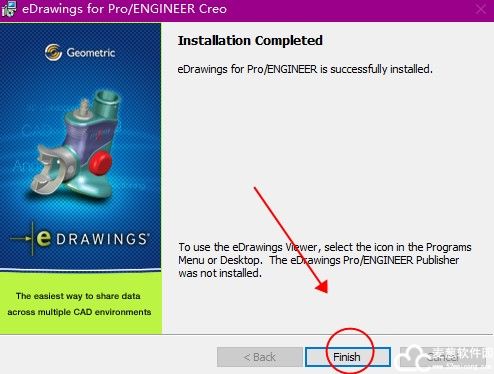
12、回到刚刚解压的文件中,找到SolidSQUAD文件夹。
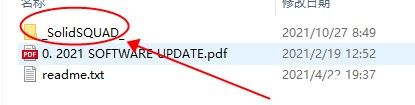
13、把里面的破解文件edlicense.dll复制粘贴到软件的安装目录中去。
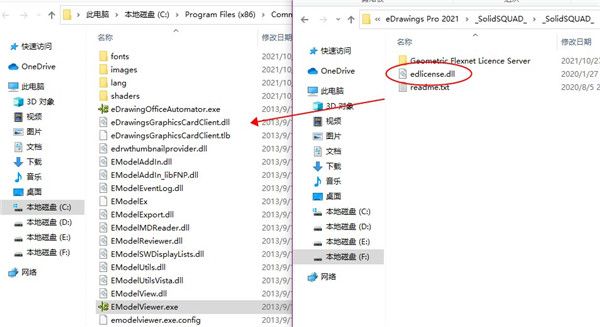
14、之后就会弹出访问被拒绝的窗口,只要点击继续就可以了。
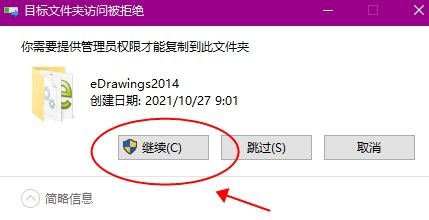
15、正常打开软件,即表明安装破解成功,其他的软件也是一样的步骤。
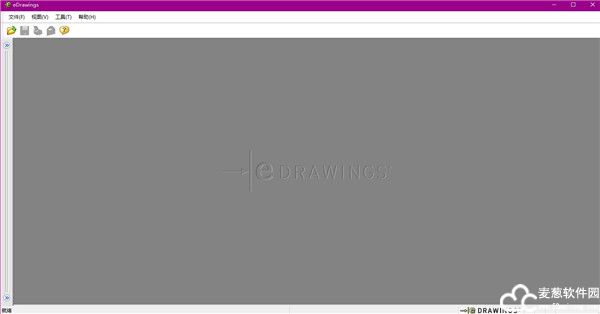
软件特色
1、从你的CAD应用程序中生成软件文件。
2、使用eDrawings Pro 2021中文版作为单独的查看器或嵌入式ActiveX控制器。
3、将PlasticsSimulation结果从SOLIDWORKSPlastics检测为软件文件。
4、在软件浏览器中查看原始文档,如SOLIDWORKS(*.sldprt.*.sldasm和*.slddrw)以及AutoCAD(*.dxf和*.dwg文件)文档。
5、查看SOLIDWORKSimulation和SOLIDWORKSimulationXpress数据。
6、支持Windows和Macintosh操作系统。
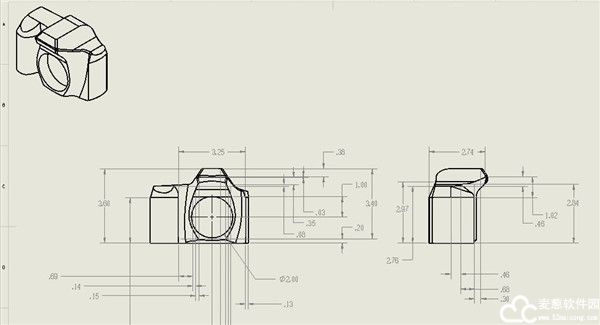
软件亮点
1、标记工具。
通过标记功能实现真正的设计合作,您可以通过重新标记2D或3D数据和添加注释来创建、编辑和保存评论。
2、图纸布局。
选择工程图视图并将其拖放到布局中以创建布局。
3、3D指针。
使用3D指针指向工程图文件中所有工程图视图的位置。使用3D指针时,每个工程图视图中都会出现一组链接的十字线。
4、超紧凑文件。
eDrawings Pro 2021中文版可以通过发布和通过电子邮件发送文件而不是CAD文件,将带宽需求降低95%以上。
5、查看设计分析结果。
在SOLIDWORKSimulation中,所有图片都输出到单个文件中查看模拟结果。
6、点击动画。
通过动态查看3D模型,并在每个工程图中自动旋转,可以快速解释和理解任何东西。SOLIDWORKS工程图。
7、保存为多种文件格式。
通过将模型文件保存为STL、TIFF、JPEG或BMP格式,可以轻松通信,快速制作和演示原型。
8、超连结
工程图文件支持超链接视图,工程图文件中的剖面线和局部圆圈注释超链接到关联的局部或局部视图。当指针移动到剖面线或局部圆上时,相关视图的注释会突出显示。

eDrawings Pro 2021中文版使用教程
1、打开刚刚安装好的软件,点击文件选项中的页面设置。

2、之后就会弹出页面设置的窗口,再里面可以设置纸张的大小以及方向和页边距。
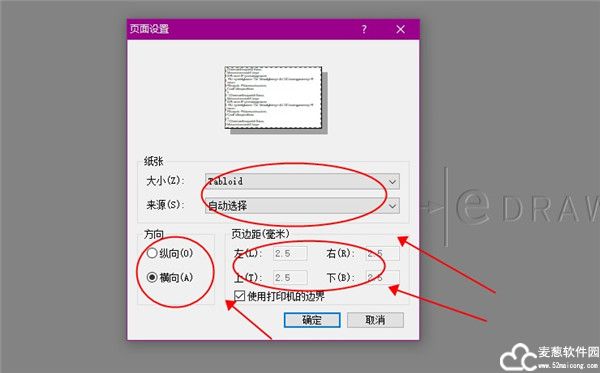
3、在视图中,可以修改软件状态栏以及工具栏的显示图标。
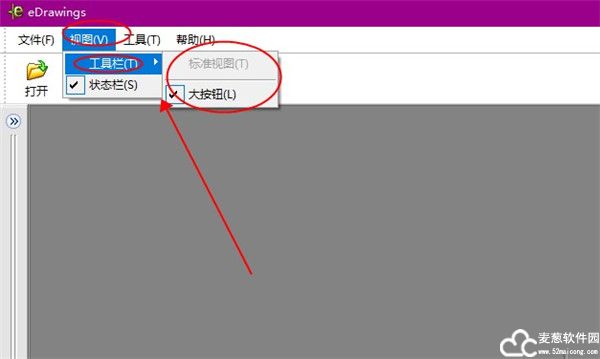
4、如果用户想要改变选项中的设置,可以在工具里面找到选项设置。
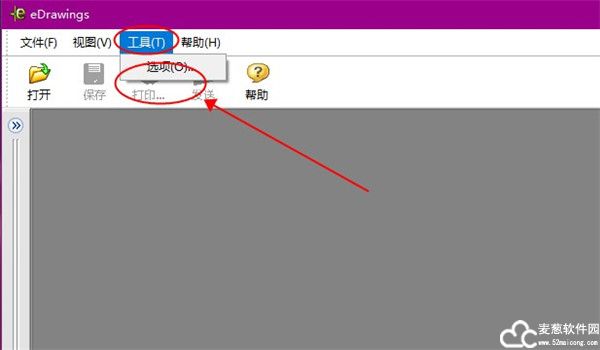
5、里面有很多的参数都是可以修改的,就比如颜色以及性能等,用户根据自己的需求而定。
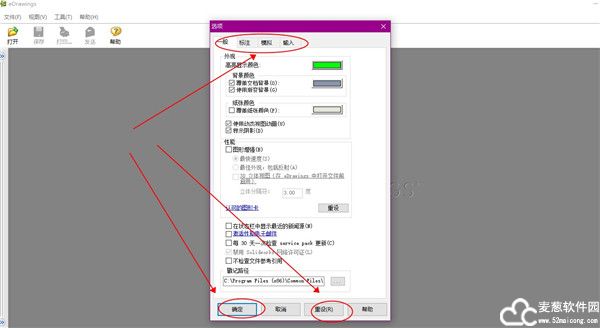
6、在帮助中可以检查更新,以及关于软件的全部具体详细信息。
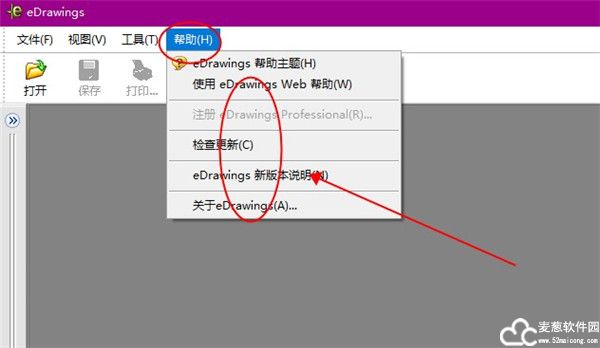
eDrawings Pro 2021支持版本
1、for NX 6.0-1926 Series
2、ForNX_10_4_32bit
3、ForNX_12_0_0_102_64bit.exe
4、for Creo Parametric 1.0-7.0
5、ForProE_Creo_10_4_32bit
6、ForProE_Creo_12_0_0_105_64Bit.exe
7、for ProE WildFire 2.0-5.0
8、ForProE_WildFire_10_4_32bit
9、ForProE_WildFire_10_7_64bit
10、for CATIA V5 R20-R31
11、ForCatiaV5_10_5_32bit
12、ForCatiaV5_11_2_0_102_64bit.exe
14、ForSolidEdge_10_4_32bit


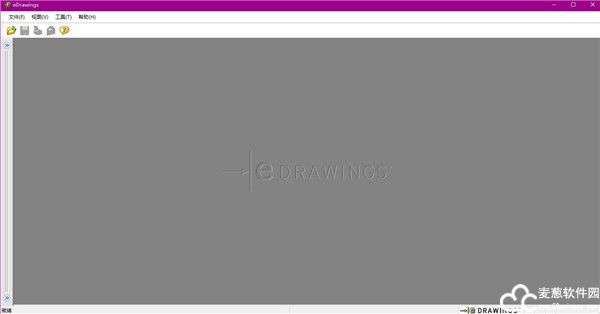
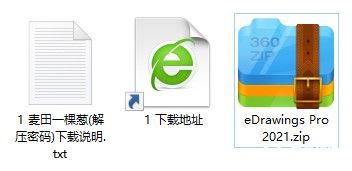
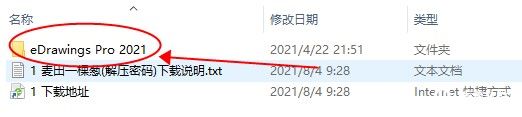
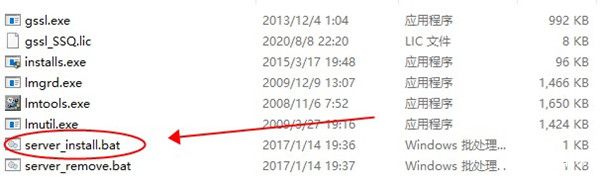
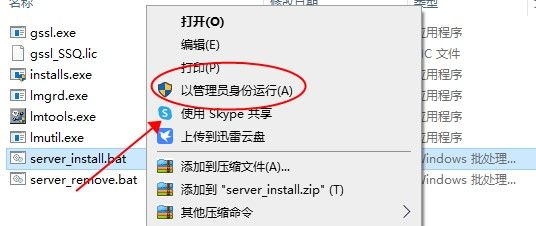
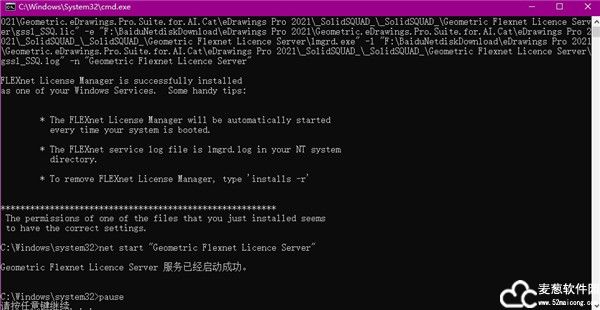

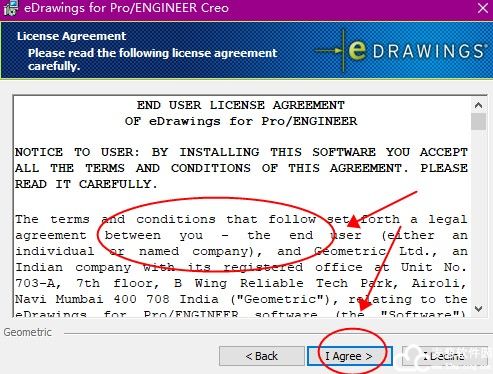
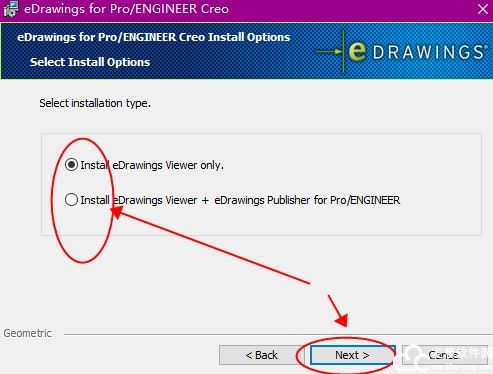
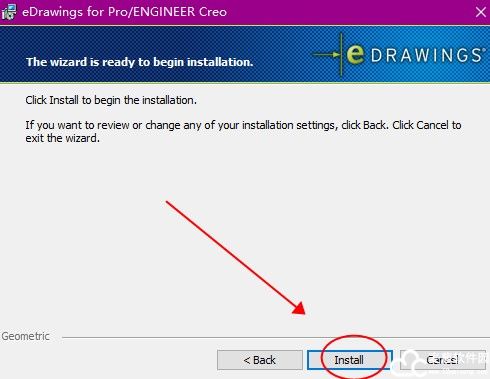
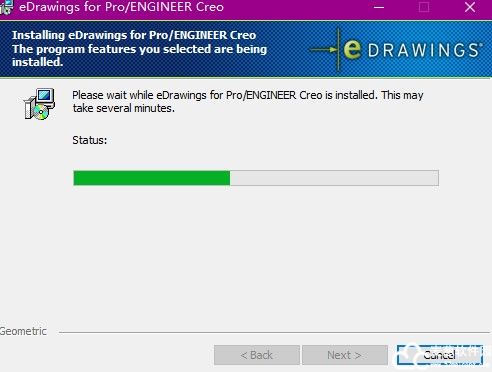
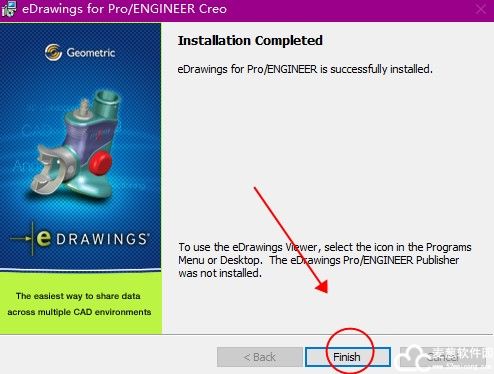
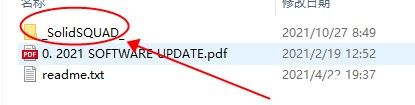
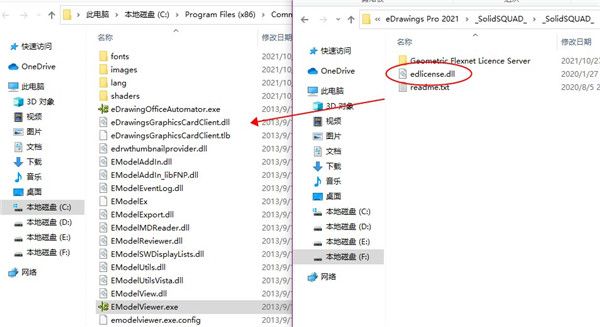
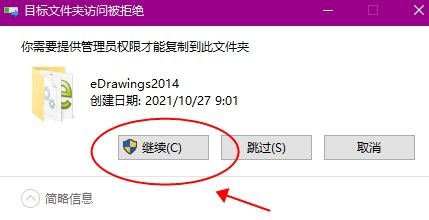
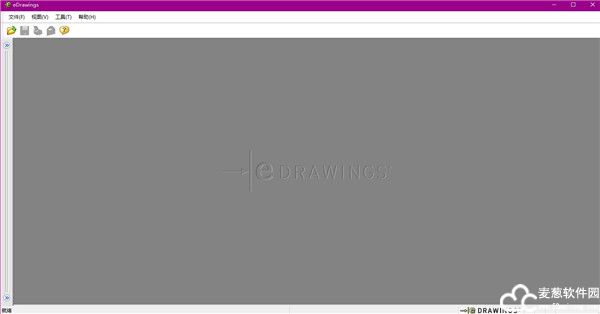
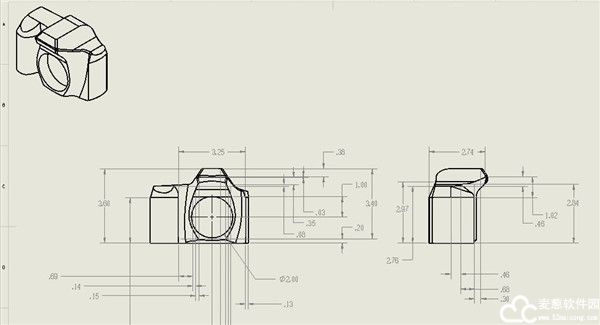


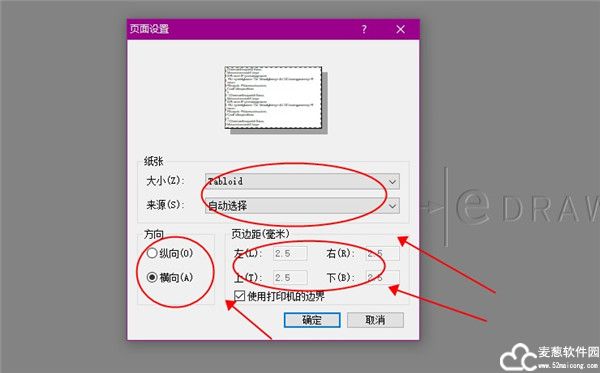
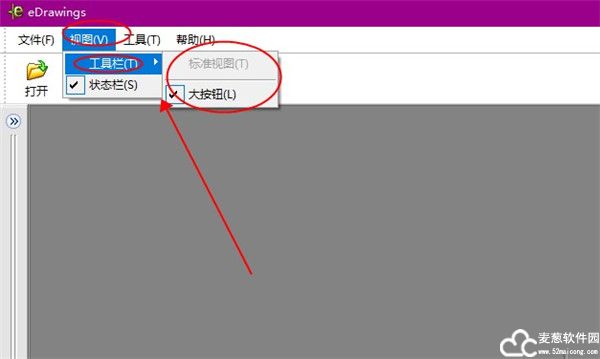
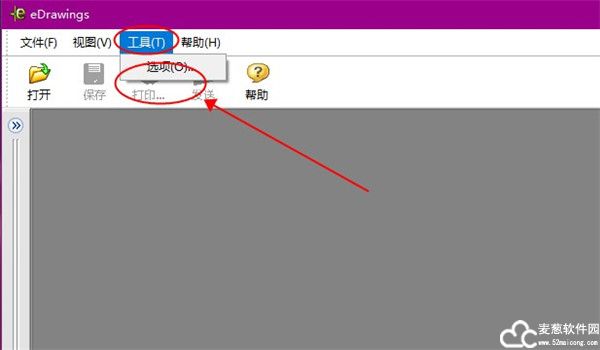
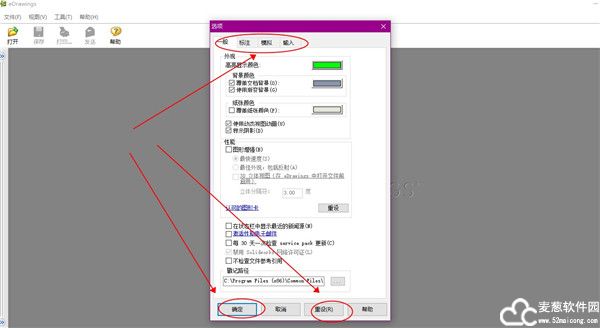
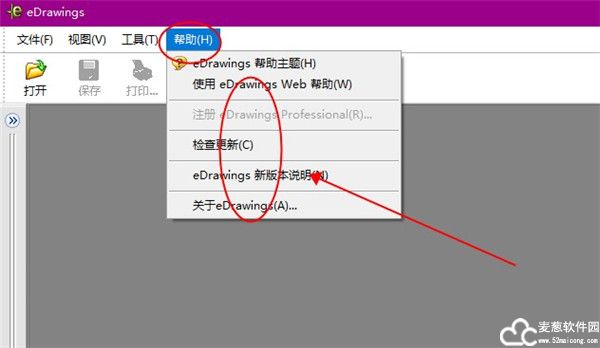
0条评论